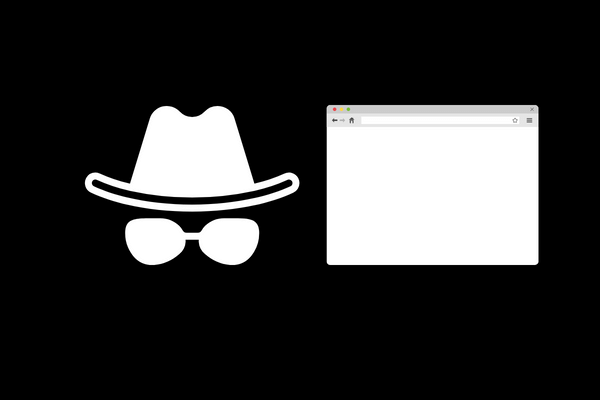يعد وضع التصفح الخفي و المعروف أيضًا باسم “وضع التصفح الخاص” طريقة مهمة لاستخدام الإنترنت.
عندما تتصفح الإنترنت مع تشغيل وضع التصفح الخفي فلن تترك أي أثر على الجهاز الذي تستخدمه. حيث لن يحفظ متصفحك المحفوظات أو سجل البحث ، و لن يتذكر المواقع التي قمت بتسجيل الدخول إليها – أو حتى اسم المستخدم وكلمة المرور.
اذا كنت تستخدم جهاز الكمبيوتر أو الهاتف الخاص بك مع أشخاص آخرين و كنت تستخدم التصفح الخفي فلن يتمكن أي شخص آخر من رؤية ما قمت به بمجرد إغلاق النافذة.
ملاحظة سريعة : يبقيك وضع التصفح الخفي آمنًا على جهازك ، و لكن سجل التصفح الخاص بك سيظل مرئيًا لمزود الإنترنت الخاص بك ، و مواقع الويب التي تزورها يمكنها معرفة ذلك و إذا كنت تستخدم شبكة Wi-Fi التي في عملك أو مدرستك فيمكنهم تتبع ماذا تتصفح أيضا.
ومع ذلك ، يعد وضع التصفح الخفي أمر جيد لفرض الخصوصية على جهاز مشترك.
إليك كيفية تشغيل وضع التصفح المخفي على جهاز الكمبيوتر أو الهاتف.
ما هو وضع التصفح الخفي ؟
وضع التصفح الخفي هي خاصية موجودة في معظم المتصفحات حيث تقوم بحذف جميع معلومات تصفحك تلقائيًا أو يمكنك البدء في تصفح الانترنت من جديد بدون وجود أي سجل محفوظات سابق أو ملفات تعريف الارتباط.
ومع ذلك ، من الممكن أيضًا أن تمنح المستخدمين إحساسًا زائفًا بالأمان بأنه لا يوجد أي أحد يقوم بتتبعهم.
الحقيقة هي أن مزود خدمة الإنترنت و مواقع الويب التي تزورها في هذا الوضع لا تزال قادرة على معرفة عنوان IP الخاص بك وما شاهدته.
الحل البديل لذلك هو استخدام شبكة افتراضية خاصة (VPN).
نصيحة سريعة : يعد وضع التصفح المتخفي مفيدًا أيضًا إذا كنت تريد تسجيل الدخول إلى عدة حسابات مختلفة للخدمات دون الحاجة إلى تسجيل الخروج.
كيفية استخدام المتصفح الخفي على جهاز الماك أو الكمبيوتر الشخصي
يمكنك استخدام وضع التصفح المخفي أو الوضع الخاص على متصفحات الكمبيوتر المختلفة مثل متصفح جوجل كروم و سفاري و متصفح ايدج ومتصفح فايربوكس.
شرح وضع التصفح المخفي على جوجل كروم
- افتح متصفح جوجل كروم.
- انقر فوق ايقونة النقاط الثلاث في الزاوية العلوية اليمنى.
- انقر على نافذة جديدة للتصفح المخفي من القائمة المنسدلة و ستفتح نافذة ذات لون أغمق من المعتاد ، وسترى صفحة تشرح كيفية عمل وضع التصفح الخفي.
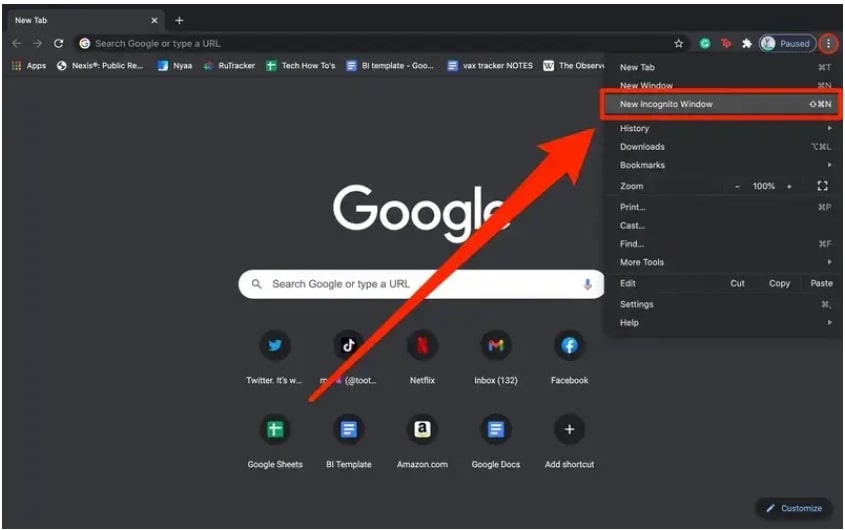
نصيحة سريعة : بعد أن تقوم بفتح جوجل كروم يمكنك تخطي جميع الخطوات الأخرى و الضغط فقط على Ctrl + Shift + N على الكمبيوتر أو (Command + Shift + N على نظام الماك ) لفتح نافذة تخفي جديدة.
كيفية فتح التصفح الخفي على سفاري
- افتح متصفح سفاري.
- انقر فوق “ملف File” في الزاوية العلوية اليسرى من الشاشة.
- انقر فوق نافذة خاصة جديدة New Private Window من القائمة المنسدلة ، ستبدو النافذة التي يتم فتحها مماثلة تمامًا للنافذة العادية و لكن سيكون لون شريط العنوان URL باللون الرمادي الداكن ، و ستكون هناك ملاحظة مكتوبة تحتها توضح لك كيفية عمل التصفح الخاص.
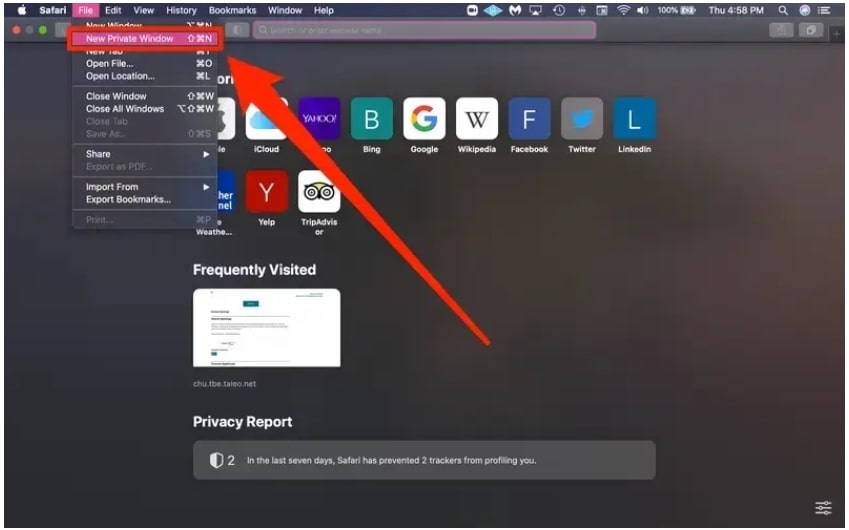
نصيحة سريعة : عند فتح متصفح سفاري ، يمكنك تخطي جميع الخطوات الأخرى و الضغط فقط على Command + Shift + N لفتح نافذة جديدة للتصفح المتخفي.
كيفية تشغيل وضع التصفح الخفي في متصفح مايكروسوفت ايدج
- افتح متصفح مايكروسوفت ايدج Microsoft Edge
- انقر على أيقونة النقاط الثلاث في الزاوية اليمنى العليا.
- انقر فوق New InPrivate window من القائمة المنسدلة ، ستفتح نافذة تحتوي على معلومات حول كيفية عمل “InPrivate Browsing”.
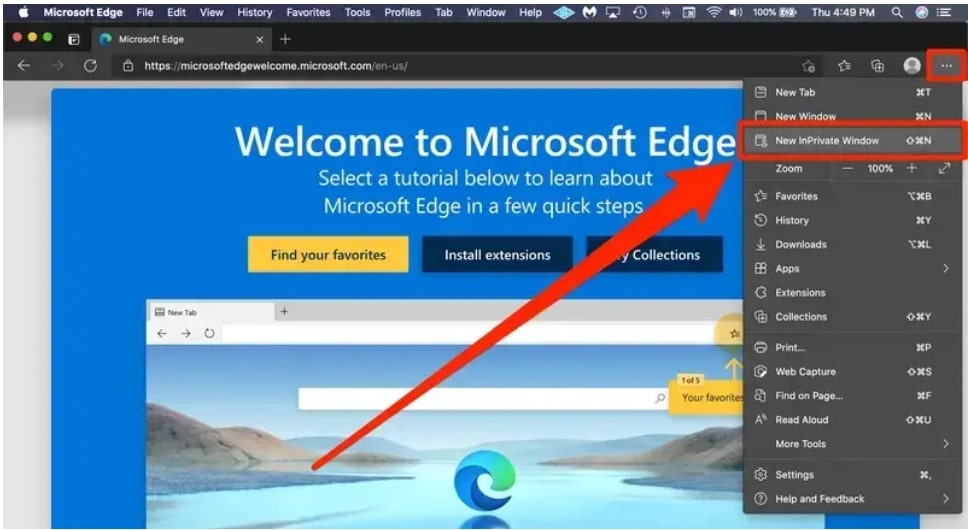
كيفية تشغيل التصفح الخفي على فايرفوكس Firefox
- افتح متصفح فايرفوكس Firefox.
- انقر فوق الخطوط الثلاثة في الزاوية العلوية اليمنى.
- انقر فوق New private window من القائمة المنسدلة ، سيتم فتح نافذة ذات طابع أرجواني مع شريط بحث ومعلومات حول التصفح المخفي.
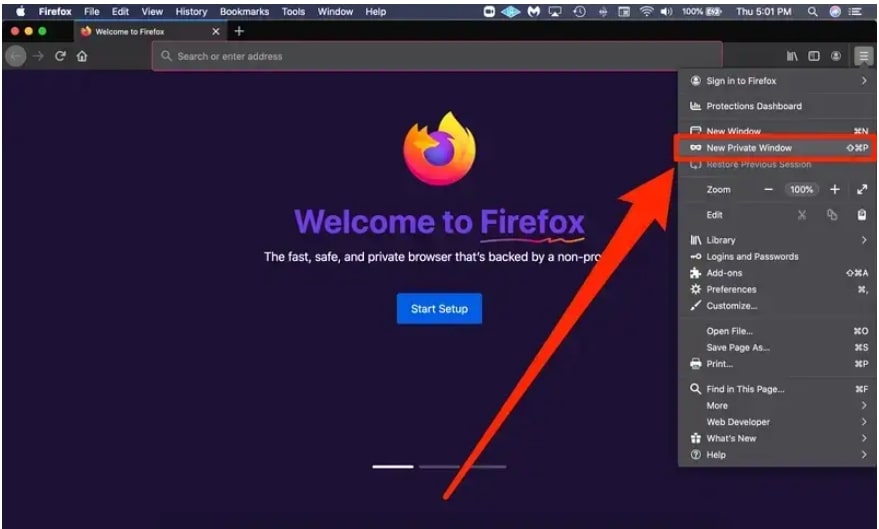
كيفية استخدام وضع التصفح الخفي على الهاتف المحمول
يمكنك أيضًا استخدام وضع التصفح المتخفي على أجهزة الايفون و الاندرويد.
بالنسبة للايفون و الايباد قم بتنفيذ الخطوات التالية :
- افتح تطبيق سفاري.
- اضغط على أيقونة علامات التبويب – المربعتان المتداخلتان في الزاوية اليمنى السفلية في شاشة الايفون ، أو في أعلى يمين شاشة الايباد.
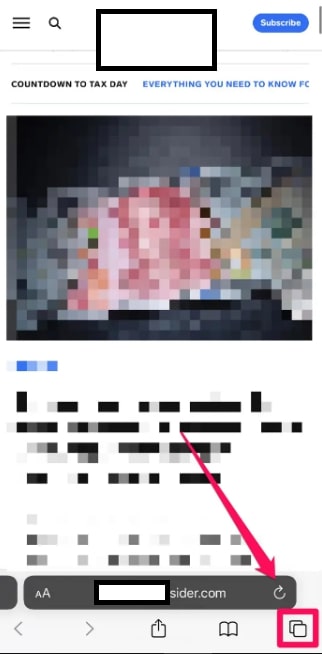
اضغط على زر Tabs (ستجد عدد معين لعلامات التبويب المفتوحة) ثم بعد ذلك قم باختيار Privateللدخول إلى وضع التصفح الخاص.
يمكنك الخروج منه بنفس الطريقة.
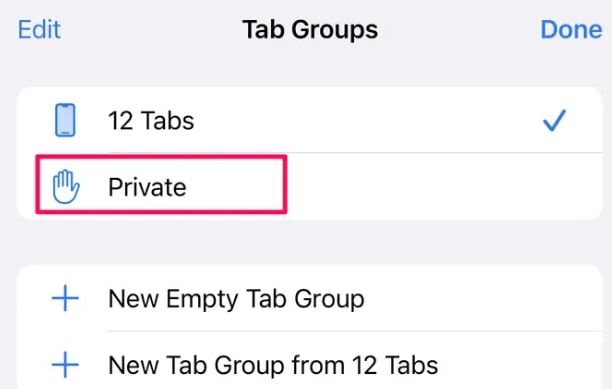
على نظام الاندرويد اتبع الخطوات التالية :
- افتح متصفح جوجل كروم.
- ثم اضغط على أيقونة النقاط الثلاث في الزاوية اليمنى العلوية.
- اضغط على علامة تبويب جديدة للتصفح الخفي.
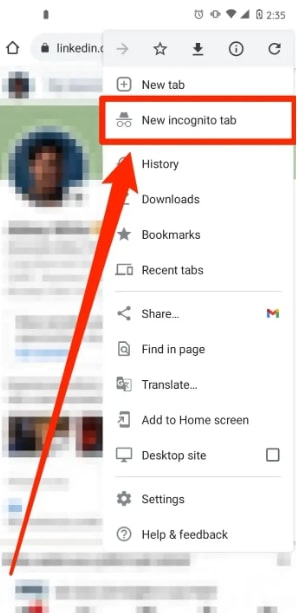
شاهد أيضا :